
发布时间:2023-09-24 12: 00: 00
品牌型号:MacBook Pro
系统: macOS 11.6.5
软件版本:Tuxera NTFS for Mac
在使用Mac电脑时,可能会遇到无法将文件拖入硬盘驱动器的问题。这会导致你无法将重要文件保存到硬盘驱动器中,从而引起不必要的麻烦。这可能是因为外部硬盘的格式不兼容Mac系统所使用的文件系统(例如NTFS格式)。不用担心,本文将为大家介绍为什么mac文件拖不进硬盘里,mac文件拖不进硬盘里怎么办。
一、mac文件拖不进硬盘里
下面我给大家汇总一些可能导致文件无法拖入硬盘的原因,并提供一些解决方法,帮助你快速解决这些问题,恢复Mac电脑的正常使用。
1、确认硬盘驱动器是否被格式化
如果你的硬盘驱动器是新的,它可能需要被格式化才能与Mac电脑一起使用。在Mac电脑上,你可以使用磁盘工具来格式化硬盘驱动器,并确保其与Mac OS兼容。请注意:格式化会清除硬盘驱动器上的所有数据,请务必在格式化之前备份数据。
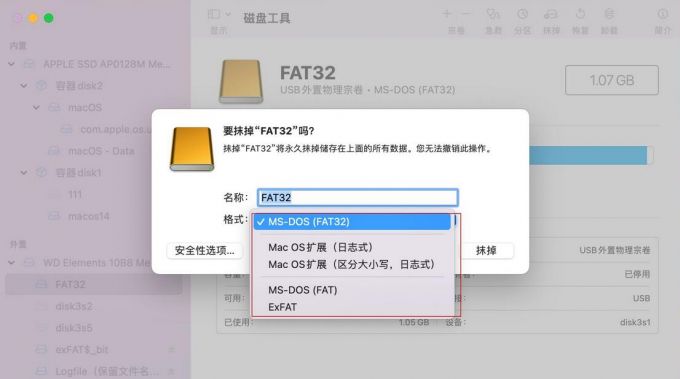
2、确认硬盘驱动器是否被挂载
在Mac电脑上,每个硬盘驱动器都需要被挂载才能使用。如果你无法将文件拖入硬盘驱动器中,可以尝试使用“磁盘工具”,找到硬盘后点击“挂载”。如果硬盘驱动器没有被挂载,无法将文件拖入其中。
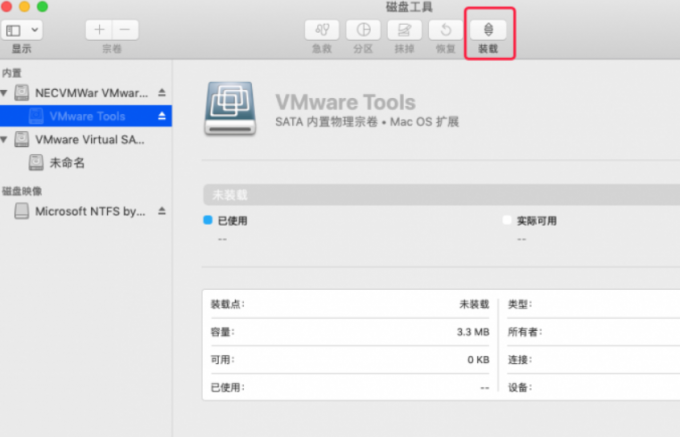
3、检查文件系统格式是否兼容
在Mac电脑上使用的文件系统通常是APFS或Mac OS扩展格式,但是某些硬盘使用的文件系统格式可能与Mac电脑不兼容。如果你尝试将文件拖入不兼容的文件系统格式中,将会出现无法拖入的问题。你可以在“磁盘工具”应用程序中查看硬盘驱动器的文件系统格式,并将其转换为兼容的格式。
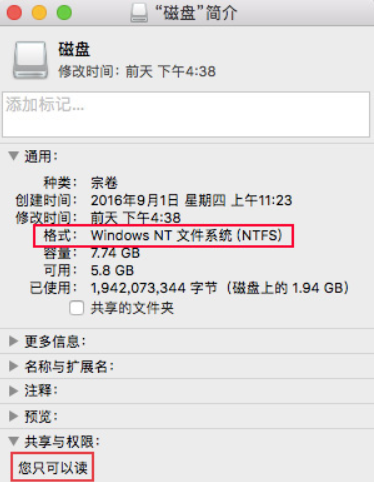
4、检查硬盘驱动器是否已满
如果你的硬盘驱动器已满,也无法将任何文件拖入其中。你可以打开“储存”窗口并查看硬盘驱动器的可用空间。如果可用空间不足,你需要删除一些文件或将文件移到其他硬盘驱动器中。
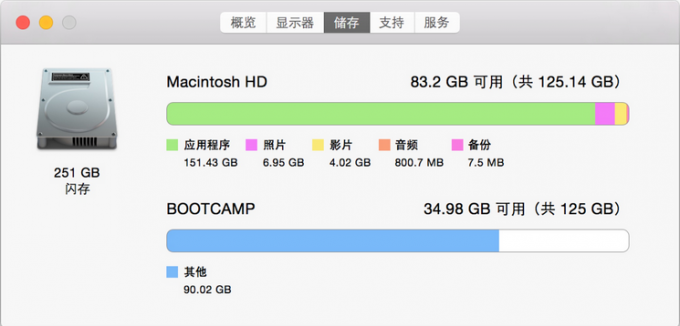
二、mac文件拖不进硬盘里怎么办
上文为大家介绍了四种可能导致mac文件拖不进硬盘的情况,其中,未初始化、未挂载、磁盘空间已满是较为容易解决的情况。与之相比,磁盘格式”不被Mac支持“的解决方法较为复杂,下文作者将介绍两种方法来解决Mac文件无法拖入硬盘的问题。
方法一:格式化硬盘为Mac电脑支持的格式
1.备份重要数据
在格式化硬盘之前,请确保你已备份了硬盘上的所有重要数据。格式化过程会将所有数据删除,因此在执行格式化操作之前务必进行备份。
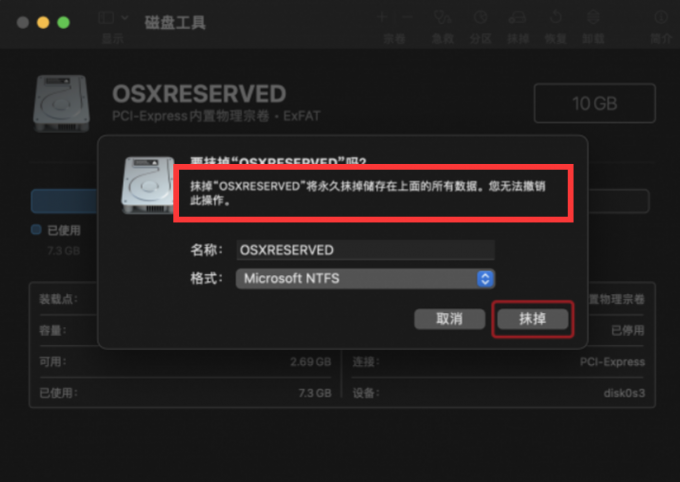
2.打开“磁盘工具”应用程序,“磁盘工具”应用程序可以帮助你对硬盘进行格式化。
3.选择要格式化的硬盘
在“磁盘工具”应用程序中,选择你想要格式化的硬盘。请注意,格式化过程将删除硬盘上的所有数据,确保选择了正确的硬盘。
4.选择格式化类型
在“磁盘工具”应用程序中,选择“抹掉”选项卡。在此选项卡中,你可以选择要使用的格式类型。为了使硬盘能够被Mac电脑识别,请选择“APFS”格式类型。
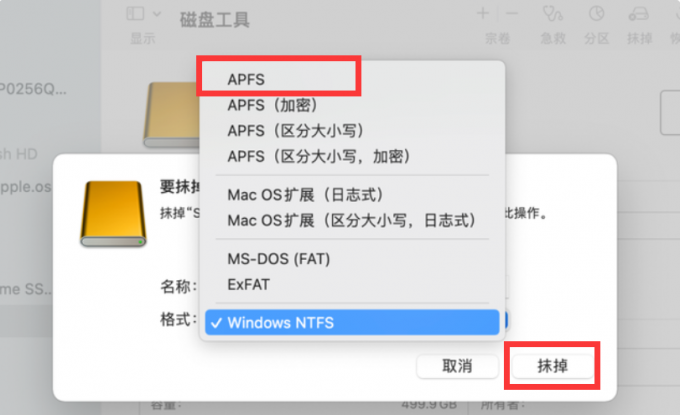
5.开始格式化
在选择格式化类型后,单击“抹掉”按钮,然后在确认对话框中单击“抹掉”按钮。格式化过程可能需要一些时间,具体取决于硬盘的大小和速度。
方法二:使用Tuxera NTFS for Mac软件
如果你不想将硬盘驱动器格式化为Mac可以识别的文件格式,或者你需要在Mac和Windows系统之间交换文件,那么Tuxera NTFS for Mac是一个不错的选择。
Tuxera NTFS for Mac可以让Mac电脑读写Windows系统的NTFS格式硬盘驱动器。这意味着你可以将文件拖入NTFS格式的硬盘驱动器中,而无需担心文件损坏或数据丢失。
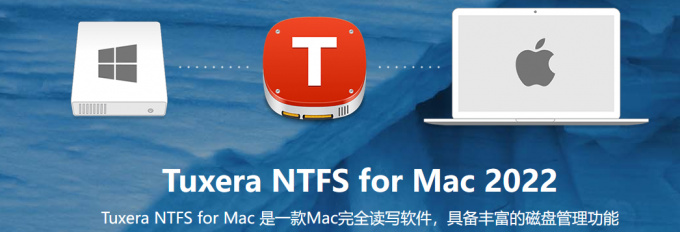
使用Tuxera NTFS for Mac非常简单。只需按照以下步骤操作即可:
1、访问Tuxera中文网站(https://www.ntfsformac.cc/)并下载Tuxera NTFS for Mac软件。
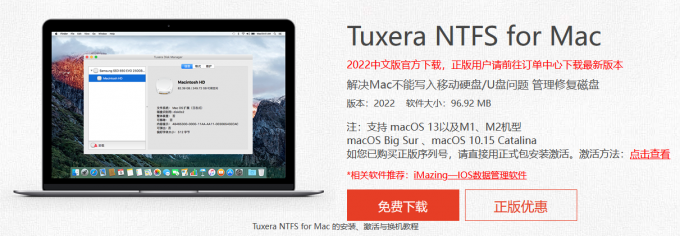
2、安装软件,并根据提示完成设置。
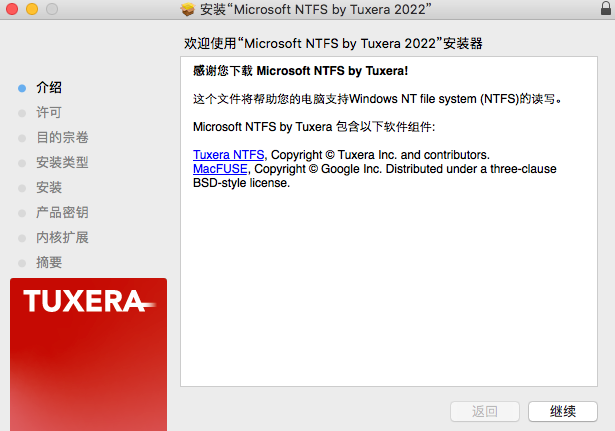
3、连接你的NTFS格式硬盘驱动器到Mac电脑。

4、完成上述操作后,你就可以将文件拖入硬盘驱动器中了。
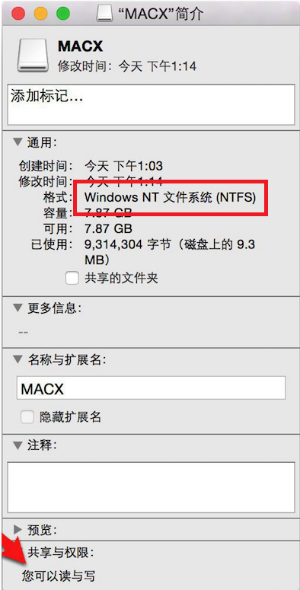
三、总结
本文为大家介绍了为什么mac文件拖不进硬盘里,mac文件拖不进硬盘里怎么办。Mac电脑无法将文件拖入硬盘可能是由于格式不受支持等原因引起的。本文提供了两种有效的解决方案,即格式化硬盘为Mac可以识别的格式和使用Tuxera NTFS for Mac软件。有了这些方法,你可以更加高效地使用Mac电脑。
展开阅读全文
︾